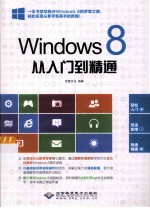
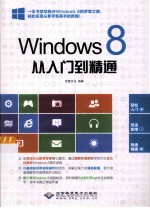
Windows 8从入门到精通PDF电子书下载
- 电子书积分:13 积分如何计算积分?
- 作 者:佳图文化编著
- 出 版 社:北京:北京希望电子出版社
- 出版年份:2013
- ISBN:9787830020996
- 页数:372 页
第1章 Windows8中文版概述 2
1.1 Windows8版本 2
1.1.1 Windows RT版 2
1.1.2 Windows8标准版 2
1.1.3 Windows8专业版 2
1.1.4 Windows8企业版 2
1.2 Windows8的新功能 3
1.2.1全新的开始界面风格 3
1.2.2资源管理器采用功能区界面 3
1.2.3内置应用程序功能 4
1.2.4文件复制界面的重大改进 4
1.2.5支持ARM架构 5
1.2.6原生支持USB3.0标准 5
1.2.7 Internet Explorer10浏览器 5
1.2.8自带虚拟光驱 5
1.2.9支持PDF文件 6
1.3 Windows8操作系统的安装 6
1.3.1 Windows8系统的配置要求 7
1.3.2 Windows8系统的安装方法 7
第2章 WindOWS8基本操作 19
2.1 Windows8的启动和退出 19
2.1.1 Windows8的启动 19
2.1.2 Windows账号注册登录 20
2.1.3 Windows8的退出 23
2.2 Windows8“开始”屏幕 27
2.2.1“开始”屏幕的组成 27
2.2.2“开始”屏幕的基本操作 29
2.2.3“开始”屏幕与桌面之间的切换 31
2.3 Windows8桌面 33
2.3.1显示常用桌面图标 33
2.3.2桌面背景 34
2.3.3桌面图标 35
2.3.4任务栏 35
2.4 Windows8窗口 35
2.4.1窗口的组成 36
2.4.2打开窗口 37
2.4.3窗口的基本操作 38
2.5 Windows8快捷菜单和对话框 42
2.5.1 Windows8快捷菜单 42
2.5.2对话框 42
2.6 Windows8的搜索功能 44
2.6.1打开搜索界面 44
2.6.2搜索界面组成 44
2.6.3使用搜索 45
2.7“开始”屏幕应用程序 45
2.7.1应用商店 46
2.7.2照片 46
2.7.3音乐 46
2.7.4视频 47
2.7.5日历 47
2.7.6邮件 47
第3章 键盘操作与汉字输入 49
3.1键盘的基本操作 49
3.1.1键盘分区 49
3.1.2正确的打字姿势 49
3.1.3手指的键位分工 49
3.1.4正确的击键方式 51
3.2认识输入法 52
3.2.1输入法概述 52
3.2.2安装输入法 53
3.2.3设置输入法 54
3.3使用输入法 55
3.3.1搜狗拼音输入法 55
3.3.2搜狗五笔输入法 56
3.4使用Windows语音识别 58
3.4.1启动Windows语音窗口 58
3.4.2设置语音识别 59
3.4.3使用Windows语音识别输入文字 60
3.5安装与使用字体 60
3.5.1安装和删除字体 60
3.5.2设置字体大小 61
3.5.3调整ClearType文本 62
第4章 个性化设置WindOWS8 65
4.1个性化“开始”屏幕 65
4.1.1显示所有应用 65
4.1.2屏幕的左右切换 66
4.1.3移除多余程序 66
4.1.4添加程序到界面 67
4.1.5选择多个屏幕图标 68
4.1.6调整程序图标位置 68
4.1.7调整图标大小 69
4.1.8打开或关闭动态显示 70
4.1.9分组管理应用程序 71
4.2个性化桌面 73
4.2.1设置桌面背景 73
4.2.2设置屏幕保护程序 74
4.2.3更改显示设置 75
4.2.4更换主题 76
4.2.5设置窗口颜色和外观 77
4.2.6设置桌面图标 78
4.2.7设置系统声音 79
4.3自定义任务栏 80
4.3.1调整任务栏的位置 80
4.3.2设置任务栏的外观 81
4.3.3自定义任务栏通知图标 82
4.3.4添加工具栏 83
4.4设置日期和时间 83
4.4.1设置系统日期和时间 83
4.4.2添加附加时钟 84
4.5个性化鼠标和键盘 85
4.5.1设置鼠标 85
4.5.2设置键盘 86
4.6 Windows8轻松访问 87
4.6.1打开轻松使用设置中心 87
4.6.2放大镜 87
4.6.3讲述人 89
4.6.4屏幕键盘 90
第5章 管理文件与文件夹 92
5.1认识文件和文件夹 92
5.1.1文件与文件夹 92
5.1.2文件名和扩展名 92
52浏览文件与文件夹 93
5.2.1使用“计算机”浏览文件与文件夹 93
5.2.2使用“资源管理器”浏览 文件与文件夹 94
5.2.3文件或文件夹的查看方式 94
5.2.4文件或文件夹的排列方式 95
5.3文件和文件夹的基本操作 96
5.3.1新建文件或文件夹 96
5.3.2选择文件或文件夹 97
5.3.3重命名文件或文件夹 99
5.3.4删除文件或文件夹 99
5.3.5恢复文件或文件夹 100
5.3.6移动文件或文件夹 100
5.3.7复制文件或文件夹 101
5.3.8设置文件或文件夹属性 102
5.3.9搜索文件 103
5.4压缩与解压文件 104
5.4.1解压缩文件 104
5.4.2创建压缩文件 104
5.5隐藏与显示文件或文件夹 105
5.5.1隐藏文件或文件夹 105
5.5.2显示并取消隐藏文件或 文件夹 106
5.6设置快捷方式图标 107
5.6.1创建文件快捷方式 107
5.6.2更改快捷方式图标 108
第6章 应用程序的安装与管理 110
6.1安装应用程序 110
6.1.1安装软件前的准备 110
6.1.2安装软件 111
6.2启动应用程序 112
6.2.1使用快捷方式图标启动 应用程序 112
6.2.2从命令行启动应用程序 113
6.2.3用程序项目图标启动 应用程序 113
6.2.4使用搜索命令运行程序 114
6.3切换应用程序 114
6.4关闭应用程序 115
6.4.1使用窗口控制按钮 115
6.4.2使用任务栏 115
6.5管理应用程序 116
6.5.1使应用程序可以被所有 用户使用 116
6.5.2使用不兼容的应用程序 117
6.5.3查看和管理已经安装的 应用程序 118
6.6卸载应用程序 118
6.7管理默认程序 119
6.7.1设置默认程序 119
6.7.2设置文件关联 120
6.7.3设置自动播放 121
6.8设置默认输入法 121
6.9启用与关闭Windows8功能 122
6.9.1启用功能 122
6.9.2关闭功能 122
第7章 硬件的添加与管理 124
7.1了解Windows硬件 124
7.1.1什么是硬件 124
7.1.2硬件驱动程序 124
7.1.3驱动程序设置 125
7.2添加硬件设备 126
7.2.1系统自动添加新硬件 126
7.2.2手动添加新硬件 127
7.3卸载硬件设备 127
7.3.1拔出即插即用型硬件 127
7.3.2卸载非即插即用型硬件 128
7.4管理硬件设备 129
7.4.1启用设备管理器 129
7.4.2查看硬件设备 130
7.4.3禁用与启用硬件设备 131
7.4.4扫描硬件 131
7.5更新和卸载驱动程序 132
7.5.1更新驱动程序 132
7.5.2卸载驱动程序 133
第8章 管理用户账户 135
8.1了解Windows账户 135
8.2账户的创建与管理 135
8.2.1创建新用户账户 135
8.2.2更改账户类型 137
8.2.3创建、更改和删除密码 138
8.2.4设置账户名称和头像 140
8.2.5启用和禁用账户 141
8.2.6删除用户账户 142
83高级用户设置 143
8.3.1打开“本地用户和组” 144
8.3.2账户常用操作 144
8.4使用家长控制 148
8.4.1启用“家长控制”功能 148
8.4.2时间限制 148
8.4.3游戏控制 149
8.4.4允许和阻止特定程序 150
8.4.5网页限制 151
第9章 使用Windows8附件 154
9.1打开Windows8附件 154
9.2写字板 154
9.2.1认识写字板 155
9.2.2输入文本 156
9.2.3编辑文本 157
9.2.4设置文本格式 164
9.2.5在文档中插入对象 167
9.2.6保存文档 168
9.2.7关闭文档 168
9.3计算器 169
9.3.1计算器类型 169
9.3.2使用计算器 170
9.4 Windows日记本 173
9.4.1认识Windows日记本 173
9.4.2写日记 174
9.4.3保存日记 175
9.4.4使用荧光笔 175
9.4.5插入图片 176
9.4.6导出与导入文件 178
9.4.7设置页面 178
9.4.8打印日记 180
9.4.9设置日记本选项 180
9.5便笺 181
9.6录音机 182
第10章 Windows8图形图像处理 185
10.1画图工具 185
10.1.1认识“画图”窗口 185
10.1.2绘制基本图形 186
10.1.3编辑图片 190
10.2截图工具 197
10.2.1新建截图 197
10.2.2编辑截图 199
10.2.3保存截图 199
第11章 多媒体娱乐与休闲 201
11.1设置多媒体选项 201
11.1.1语音设置 201
11.1.2使用合成器 201
11.1.3查看多媒体硬件属性 202
11.2使用Windows Media Player 202
11.2.1启动Windows Media Player 203
11.2.2打开本地计算机中的多媒体文件 204
11.2.3创建与管理媒体库 206
11.2.4创建和编辑播放列表 207
11.2.5管理媒体文件 209
11.2.6播放Intemet上的流媒体 文件 211
11.2.7更改插入器的外观 211
11.3虚拟光驱 212
11.3.1加载光盘文件 212
11.3.2刻录镜像文件 213
11.4阅读PDF文件 213
11.4.1打开PDF文件 214
11.4.2对PDF文件进行阅读 215
11.5 Windows8游戏 216
11.5.1打开Windows8应用商店 216
11.5.2安装小游戏 217
11.5.3启动“车服通五子棋” 游戏 219
11.5.4玩五子棋游戏 220
第12章 网络配置与应用 222
12.1初识局域网 222
12.1.1认识网络和共享中心 222
12.1.2打开“网络”窗口 223
12.2配置局域网 223
12.2.1配置局域网前的准备工作 223
12.2.2配置TCP/IP协议 224
12.2.3配置计算机网络标识 225
12.2.4创建和取消家庭组 226
12.3共享资源 228
12.3.1设置共享 228
12.3.2共享文件夹 229
12.3.3共享打印机 233
12.3.4访问共享资源 235
12.4远程协助与远程桌面 236
12.4.1远程协助 236
12.4.2远程桌面连接 240
第13章 使用Windows8网上冲浪 243
13.1 Intemet基础知识 243
13.1.1 Intemet的功能 243
13.1.2连接Intemet的方式 243
13.2认识Intemet Explorer10.0 244
13.2.1启动IE10.0浏览器 244
13.2.2 IE操作界面 245
13.3使用IE浏览器 247
13.3.1打开网页 247
13.3.2浏览网页 248
13.3.3保存网页 249
13.3.4搜索信息 251
13.3.5下载文件 252
13.3.6收藏喜欢的网站 253
13.4设置IE浏览器 255
13.4.1设置浏览器的主页 255
13.4.2清除临时文件和历史记录 255
13.5“开始”屏幕下的IE10.0 256
13.5.1界面介绍 257
13.5.2浏览网页 258
13.6使用QQ进行聊天 259
13.6.1 QQ的下载和安装 259
13.6.2申请免费QQ号码 261
13.6.3登录QQ并添加好友 262
13.6.4 QQ聊天 264
13.6.5收发文件 266
第14章 电子邮件的收发 269
14.1认识电子邮件 269
14.1.1什么是电子邮件 269
14.1.2电子邮件的地址格式 269
14.2申请免费电子邮箱 269
14.3登录免费电子邮箱 271
14.4撰写与发送电子邮件 271
14.5查看与回复电子邮件 275
14.6删除电子邮件 276
14.7“开始”屏幕的邮件 277
14.7.1进入邮件界面 277
14.7.2撰写编辑邮件 278
14.7.3阅读、回复以及转发邮件 279
第15章 Windows8系统管理 281
15.1硬盘管理 281
15.1.1认识硬盘 281
15.1.2硬盘参数 281
15.1.3硬盘分区 282
15.1.4硬盘维护注意事项 283
15.2内存管理 284
15.2.1查看内存容量 284
15.2.2查看和释放内存 285
15.3电源管理 286
15.3.1电源管理简介 286
15.3.2设置电源管理 287
第16章 Windows8系统优化和维护 295
16.1磁盘维护与优化 295
16.1.1检查磁盘 295
16.1.2磁盘清理 296
16.1.3计划运行磁盘清理程序 299
16.1.4磁盘碎片整理 300
16.2内存优化和配置 302
16.2.1设置虚拟内存 302
16.2.2使用第三方工具软件管理内存 304
16.3 U盘维护及提高系统性能 305
16.3.1 U盘的维护 305
16.3.2使用SuperFetch优化系统速度 306
16.4硬件驱动维护 308
16.4.1管理硬件驱动 308
16.4.2使用第三方软件管理驱动程序 310
16.5系统高级管理 312
16.5.1系统配置管理工具 312
16.5.2优化系统服务 313
16.5.3本地安全策略 316
16.5.4本地组策略 318
16.5.5 Windows Power Shell 318
16.6使用任务管理器 319
16.6.1启动任务管理器 319
16.6.2应用程序管理 319
16.6.3切换到详细信息界面 321
16.6.4进程管理 321
16.6.5查看性能 323
16.6.6应用历史记录 324
16.6.7管理启动进程 324
16.6.8多用户任务管理 324
16.6.9其他任务管理功能 325
16.7查看系统性能 325
16.7.1资源监视器 325
16.7.2性能监视器 326
第17章 Windows8系统安全 330
17.1认识操作中心 330
17.1.1认识“操作中心”窗口 330
17.1.2更改操作中心设置 331
17.1.3停止操作中心 332
17.2防范电脑病毒 332
17.2.1认识病毒 332
17.2.2使用杀毒软件 333
17.3设置Windows防火墙 334
17.3.1启用与关闭Windows 防火墙 334
17.3.2简单设置程序访问规则 335
17.3.3高级访问规则设置 336
17.4 Windows Defender 339
17.4.1什么是间谍软件 340
17.4.2认识Windows Defender 340
17.4.3使用Windows Defender 扫描 341
17.4.4更新Windows Defender 341
17.4.5配置 Windows Defender 342
17.5 Windows Update更新系统 343
17.5.1设置更新方式 343
17.5.2检查并安装更新 344
17.5.3查看更新历史记录 345
第18章 Windows8注册表 347
18.1注册表基础知识 347
18.1.1打开注册表编辑器 347
18.1.2注册表编辑器结构 347
18.1.3注册表根键 349
18.1.4注册表相关术语 349
18.2编辑注册表 350
18.2.1新建子键与键值项 350
18.2.2修改注册表键值 351
18.2.3删除子键与键值项 352
18.2.4设置权限 353
18.3查找字符、值或键 354
18.4使用注册表收藏夹 355
18.5导出与导入注册表 355
18.5.1导出注册表 355
18.5.2导入注册表 356
18.6使用注册表优化系统 358
18.6.1加快关机速度 358
18.6.2加快系统预读能力 358
第19章 系统备份与还原 360
19.1备份与还原文件 360
19.1.1备份用户数据 360
19.1.2还原用户数据 362
19.1.3管理备份 363
19.2系统还原 365
19.2.1创建还原点 365
19.2.2还原系统 366
19.3 Windows8系统高级修复 368
19.3.1恢复电脑而不影响文件 368
19.3.2删除所有内容并重新安装Windows 370
19.3.3 Windows8高级启动 371
- 《东北民歌文化研究及艺术探析》(中国)杨清波 2019
- 《HTML5从入门到精通 第3版》(中国)明日科技 2019
- 《少儿电子琴入门教程 双色图解版》灌木文化 2019
- 《大学英语教学的跨文化交际视角研究与创新发展》许丽云,刘枫,尚利明著 2020
- 《区块链DAPP开发入门、代码实现、场景应用》李万胜著 2019
- 《Python3从入门到实战》董洪伟 2019
- 《跨文化交际背景下的中西文化比较研究》任永进,贺志涛著 2019
- 《生态文化建设的社会机制研究》阮晓莺著 2019
- 《党内政治文化建设指南》苏玉主编 2017
- 《白纻舞及其歌辞的文化解读》王俊,曹化根著 2019
- 《电子测量与仪器》人力资源和社会保障部教材办公室组织编写 2009
- 《少儿电子琴入门教程 双色图解版》灌木文化 2019
- 《指向核心素养 北京十一学校名师教学设计 英语 七年级 上 配人教版》周志英总主编 2019
- 《北京生态环境保护》《北京环境保护丛书》编委会编著 2018
- 《指向核心素养 北京十一学校名师教学设计 英语 九年级 上 配人教版》周志英总主编 2019
- 《通信电子电路原理及仿真设计》叶建芳 2019
- 《高等院校旅游专业系列教材 旅游企业岗位培训系列教材 新编北京导游英语》杨昆,鄢莉,谭明华 2019
- 《电子应用技术项目教程 第3版》王彰云 2019
- 《中国十大出版家》王震,贺越明著 1991
- 《近代民营出版机构的英语函授教育 以“商务、中华、开明”函授学校为个案 1915年-1946年版》丁伟 2017
